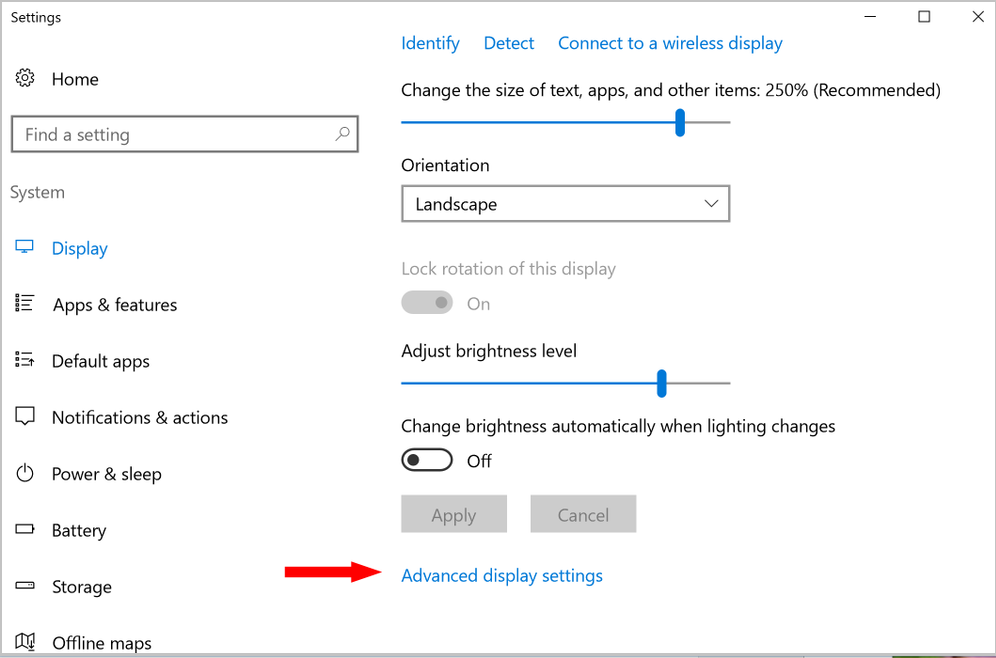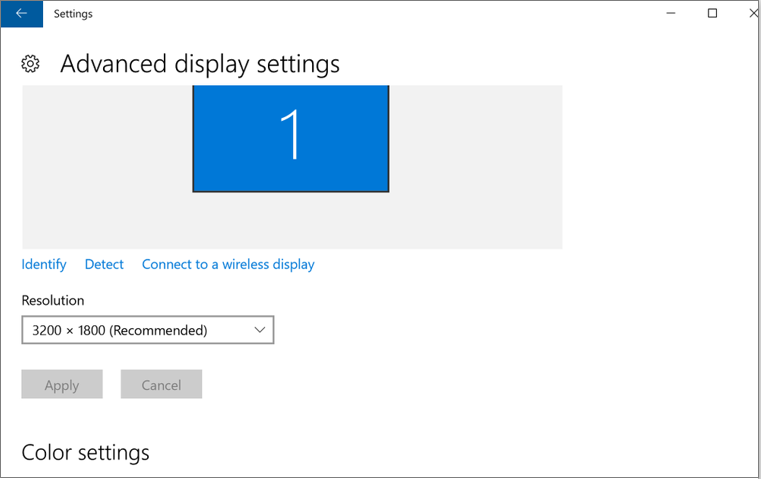Windows 10에서 재부팅 후 바탕 화면 아이콘이 재정렬되는 것을 방지하는 방법
Windows 10에서 재부팅 후 바탕 화면 아이콘이 재정렬되는 것을 방지하는 방법
Windows 10에서 재부팅 후 바탕 화면 아이콘이 재정렬되는 것을 방지하는 방법
내용
Windows 10 PC를 업데이트 또는 재부팅한 다음 바탕 화면 아이콘이 재정렬되는 경우, 다음과 같은 방법을 사용하여 문제 해결을 시도해 보시기 바랍니다.
해당 브랜드
ideapad
운영 체제
Windows 10
솔루션
먼저, Lenovo에서 제공되는 최신 버전의 비디오 또는 그래픽 드라이버로 업데이트합니다. 기술 지원페이지로 이동하여 사용 중인 모델을 입력해 주십시오.
방법 1 - 설정 확인
- 바탕화면을 마우스 오른쪽으로 클리하고, 보기를 선택합니다.
- 아이콘 자동 정렬 항목의 체크를 해제하고 아이콘을 그리드에 맞춤 항목의 체크도 해제합니다.
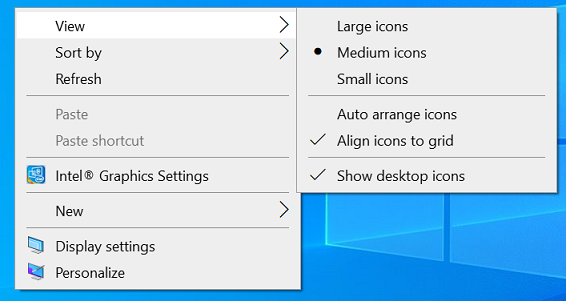
- 시스템을 재부팅하고 문제가 해결되는지 확인해 주십시오..
방법 2 - 아이콘 파일 삭제
- Windows key + R 키를 눌러 실행대화창을 실행합니다. %userprofile% 을 입력하고 확인을 클릭합니다.
- 사용자 폴더가 열립니다.
- 보기 탭을 클릭하고 표시/숨기기 그룹 내에서 숨긴 항목의 확인란에 체크 표시를 하여 숨겨진 항목을 볼 수 있도록 하니다.
- AppData 폴더를 엽니다.
- Local 폴더를 엽니다.
- Local 폴더 내에서 IconCache 파일을 선택한 다음 삭제합니다.
- 바탕 화면 아이콘을 다시 정렬하고 컴퓨터를 재부팅합니다.
방법 3 - 화면 해상도 변경
- 바탕 화면을 마우스 오른쪽으로 클릭하고 디스플레이 설정을 선택합니다.

- 시스템 설정 창이 나타납니다.
- 텍스트, 앱 및 기타 항목의 크기 변경 옵션이 권장 설정으로 지정되어 있는지 확인해 주십시오. 다른 설정 값으로 지정할 수도 있습니다. 예를 들어 설정이 125%로 되어 있다면 100%로 변경해 보십시오. 변경되었으면 적용을 클릭합니다.
- 고급 디스플레이 설정을 클릭합니다.
- 새로 열린 창에서 해상도를 컴퓨터에 권장되는 항목으로 설정해 주십시오. 변경하였으면 적용을 선택합니다.
방법 4 - 테마가 아이콘을 변경하지 않도록 하기
- 바탕 화면을 마우스 오른쪽으로 클릭합니다.
- 개인 설정을 선택합니다.
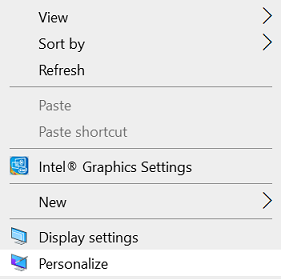
- 테마를 선택하고 화면 우측에서 바탕 화면 아이콘 설정을 선택합니다.
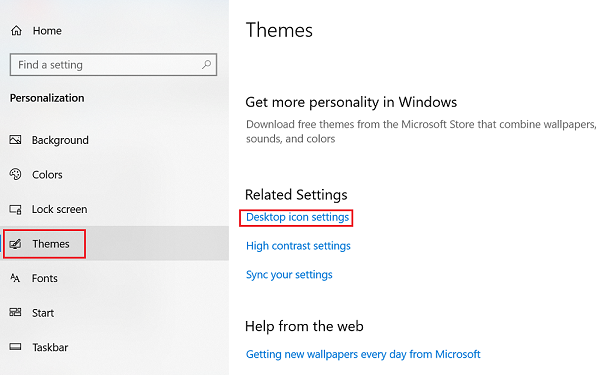
- 바탕 화면 아이콘 설정 대화창의 하단 근처에서 테마에서 바탕화면 아이콘을 변경 허용 옵션의 선택을 해제합니다. 적용 및 확인을 클릭하여 종료합니다.
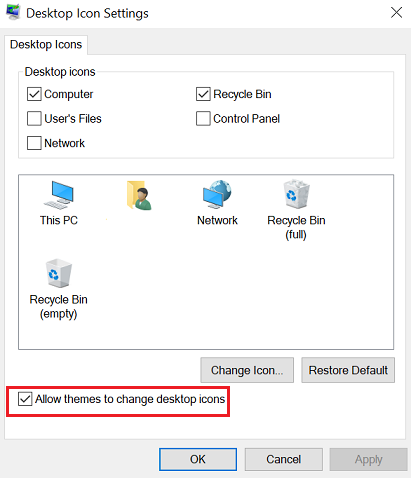
관련 문서
귀하의 의견은 사이트 개선하는 데 도움이 됩니다.